개인 파일의 백업을 생성하는 데 도움이 되는 서비스가 많이 있습니다. 그러나 대부분의 경우 단순히 하드 드라이브를 복제하거나 미러링하는 것이 항상 더 안전합니다. Windows 콘텐츠를 새 드라이브로 마이그레이션하거나 데이터가 해킹될 경우를 대비하여 하드 드라이브의 정확한 복사본이 필요한 상황을 상상해 보십시오. 이러한 상황에서는 하드 드라이브를 복제하거나 미러링하는 것이 최상의 솔루션입니다.
시작하기 전에 복제와 미러링의 차이점을 아는 것이 중요합니다. 모르는 사람이나 기술 초보자에게 복제는 디스크에서 데이터를 다른 드라이브로 마이그레이션하여 부팅하는 프로세스입니다. 반대로 미러링은 원본 디스크에서 대상 디스크로 일대일 복사본을 만드는 데 도움이 됩니다. 이 차이점을 이해하면 실제 프로세스를 진행할 수 있습니다.
복제/미러링 프로세스 시작을 위한 보조 드라이브 연결 방법:
다소 간단한 프로세스로 하나의 요구 사항은 두 개의 드라이브입니다. 한 드라이브에서 데이터가 전송되고 데이터가 전송될 다른 드라이브가 전송됩니다. 간단히 말해 하나의 소스 및 하나의 대상 하드 드라이브입니다.
데스크톱 시스템에서 이 프로세스를 수행하려는 경우 두 드라이브가 모두 시스템에 설치됩니다. 반면에 랩톱을 사용하여 하드 디스크를 복제하는 경우 외부 SATA-USB 어댑터가 필요합니다. 둘 다 연결되면 복제 프로세스를 시작할 수 있습니다. 또한 외장 하드 드라이브를 간단히 분리하고 설치할 수 있습니다. OS에서 읽게 되므로 충분합니다.
대상 하드 드라이브의 용량이 원본 드라이브와 비슷한지 확인하여 복제 문제를 방지할 수 있습니다. 이것이 의미하는 바는 대상 하드 드라이브에 동일한 공간 또는 추가 공간이 있어야 하며 그렇지 않으면 원본 드라이브에 파티션을 생성할 수 있다는 것입니다.
Windows 10에서 하드 드라이브를 복제하는 최고의 도구:
아래에 언급된 것은 Windows 10에서 하드 드라이브를 복제할 수 있는 최고의 도구입니다. 이것은 Windows 10에서 데이터 백업을 수행하기 위한 최상의 옵션입니다.
1. Macrium Reflect 7:(Windows)

Windows 10 사용자는 디스크 복제 또는 미러링을 위한 소프트웨어 선택에 관한 한 필드 데이를 갖습니다. 그들은 Windows 10에서 하드 드라이브를 복제하는 방법을 만드는 데 사용할 수 있는 수많은 도구를 가지고 있습니다. 이 데이터 백업 프로세스에 가장 적합한 것은 Macrium Reflect 7입니다! 무료 버전을 제공하는 사용자 친화적인 도구입니다. 사용자는 이 소프트웨어를 다운로드하여 프로세스를 시작하기만 하면 됩니다. 사이트의 메인 화면에서 '가정용' 설치 프로그램을 다운로드했는지 확인합니다. 실제 소프트웨어를 차례로 설치하는 것은 이 탭입니다. 원본 하드 드라이브의 도구에 대해 별도로 할당된 임시 파일/폴더가 있는지 확인하십시오. 설치 프로세스가 완료되면 Macrium 마법사가 시작되고 하드 디스크 복제 또는 미러링 프로세스를 시작할 수 있습니다.
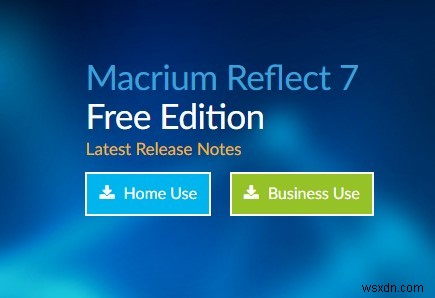
이 도구는 데이터 백업과 관련하여 사용자에게 두 가지 옵션을 제공합니다. 하나의 디스크에서 다른 디스크로 직접 복제하거나 미러 이미지를 생성할 수 있습니다. 따라서 사용자는 자신의 필요에 가장 적합한 옵션을 선택할 수 있습니다.
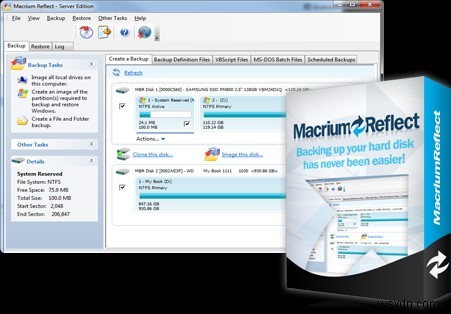
이 도구의 추가 기능은 사용자가 모든 데이터를 보관할 대상 폴더를 지정하고 개인화할 수 있다는 것입니다. 이 전송은 나중에 예약할 수도 있습니다. 복제 프로세스가 시작되면 동일한 작업을 수행하는 시간은 복제 또는 미러링되는 데이터의 크기와 내용에 따라 달라집니다! 장치가 복제된 경우 사용자는 BIOS(기본 입출력 시스템) 설정에서 장치를 부팅할 수 있습니다. 미러링된 경우 사용자는 추가 장치를 백업으로 유지할 수 있습니다. 여기에서 다운로드하세요.
Mac 하드 드라이브를 복제하는 최고의 도구:
Mac에 데이터를 저장한 모든 사용자에게 아래 언급된 도구는 시장에서 가장 인기 있는 도구 중 하나입니다. 그것은 데이터 백업 과정을 돕고 Mac 하드 드라이브를 돕고 복제합니다.
2. SuperDuper:(Mac)

SuperDuper는 Mac 사용자를 위한 완벽한 도구입니다. 몇 년 동안 시장에서 사용되어 왔으며 신뢰할 수 있는 하드 디스크 복제/미러링 도구로 명성을 얻었습니다. 사용자가 무료로 사용할 수 있는 이 도구는 기술 초보자도 쉽게 사용할 수 있습니다. 사용자는 도구를 다운로드하고 'DMG' 파일을 열기만 하면 됩니다. 간단히 두 번 클릭하여 설치하십시오.
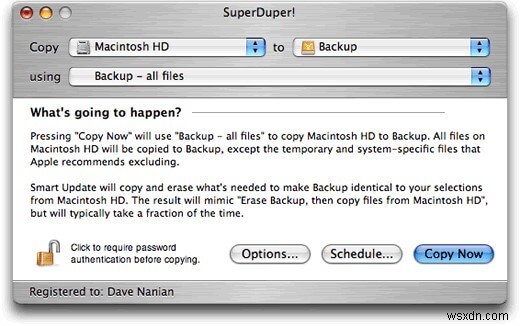
일단 설치되면 사용자는 놀랍도록 이해하기 쉬운 인터페이스를 스크롤할 수 있습니다. "복사"와 "대상"이라는 두 개의 필드가 있습니다. 이 버튼 옆에 있는 상자에서 소스 및 대상 디스크를 각각 입력하고 지금 복사를 클릭할 수 있습니다. 그렇게 간단합니다! 소스 디스크에서 모든 것이 지워질 수 있으므로 두 번째 필드에서 파일 백업이 보장되는지 확인하십시오. 이 프로세스에 걸리는 시간은 복제해야 하는 데이터의 양에 따라 달라집니다. 복제/미러링 프로세스가 완료되면 사용자에게는 두 가지 옵션이 있습니다. 새 드라이브를 사용하고 이전 드라이브를 교체하거나 USB에서 복제된 드라이브를 사용할 수 있습니다. 여기에서 이 도구를 다운로드하여 Mac 하드 드라이브를 복제하세요.
위에서 언급한 것은 디스크 복제 또는 미러링에 관한 한 데이터 백업의 업계 리더 중 일부입니다. 그러나 명심해야 할 한 가지 요소가 있습니다. 위의 절차는 오프라인 절차입니다. 오늘날과 같은 시대에는 모든 것이 클라우드에 있습니다. 이를 통해 데이터의 연결성과 접근성이 향상됩니다. 이 서비스를 이용할 수 없는 경우 필요에 따라 여러 개의 코드와 전선을 사용하여 여행하는 동안 디스크나 드라이브를 휴대해야 합니다.
이러한 상황에서는 사용자가 디스크를 복제하거나 미러링할 뿐만 아니라 클라우드 백업에 업로드하는 것이 좋습니다. 올바른 백업은 그러한 도구 중 하나입니다. 이를 통해 데이터를 클라우드 스토리지에 업로드하고 여러 장치 및 플랫폼에서 액세스할 수 있습니다.

Right Backup 계정을 생성하면 Windows, Android 및 iOS를 포함한 모든 플랫폼에서 Right Backup을 사용할 수 있습니다. 백업 스케줄러 및 스마트 복원과 같은 고급 기능을 통해 중요한 데이터를 여러 장치에서 원활하게 사용할 수 있습니다. 백업할 데이터를 선택할 수 있으며 나중에 필요할 때 이 데이터를 복원하고 액세스할 수 있습니다. 이미지, 문서, 비디오 및 사운드 파일을 백업하는 데 도움이 됩니다. Right Backup은 올인원 패키지이며 데이터를 안전하게 보호하기 위한 완벽한 솔루션입니다. 여기에서 다운로드하세요.
